Win7默認網關不可用怎么辦|Win7網關錯誤怎么解決
- 2023-01-07 15:08:24 分類:幫助
電腦默認網關不可用,這是有使用Win7系統的用戶遇到的網絡問題,這篇文章是本站給大家帶來的解決Win7默認網關不可用問題方法。

方法一:
1、按【Win】鍵,或點擊左下角的【開始菜單】,在打開的菜單項中,找到并點擊【控制面板】。所有控制面板窗口中,切換到【小圖標】查看方式,然后點擊【網絡和共享中心】;
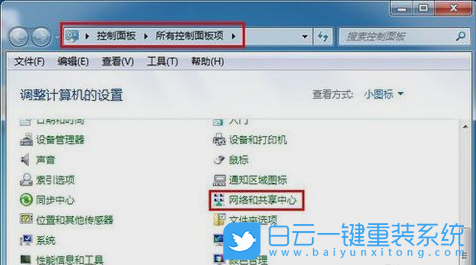
2、接著,點擊左側的【更改適配器設置】;
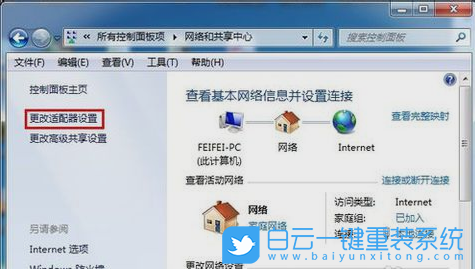
3、網絡連接下,找到并【右鍵】點擊本地連接,在打開的菜單項中,選擇【屬性】;
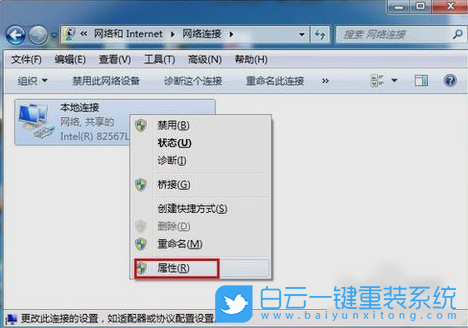
4、本地連接 屬性窗口中,找到并雙擊打開【Internet 協議版本 4 (TCP/IPv4)】;
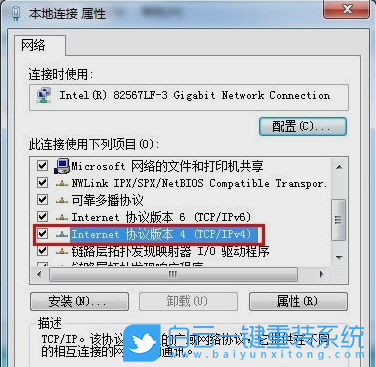
5、Internet 協議版本 4 (TCP/IPv4)屬性窗口中,點擊使用下面的 IP 地址,然后輸入IP地址和子網掩碼,在默認網關輸入框中輸入【默認網關地址】,最后點【確定】即可;
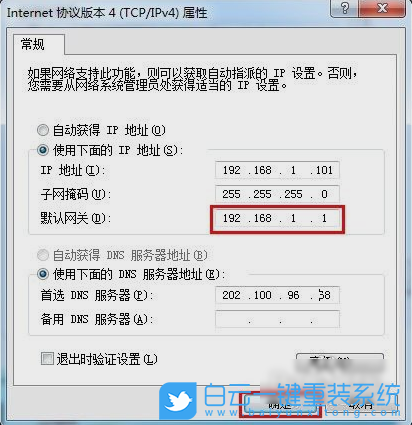
6、打開運行(Win+R)窗口,輸入【cmd】命令,再點【確定】,然后在打開的窗口中輸入【ping 192.168.1.1 -t】,如果信息顯示成功接收到數據,則說明默認網關配置成功;
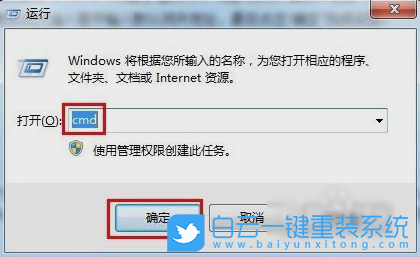
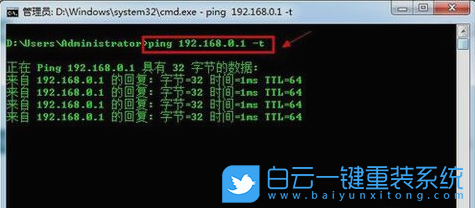
以上的默認網關配置地址需要根據實際情況來設置,圖中的地址并不是實際可用地址,請勿直接拿來使用。
方法二:
1、按【 Win + R 】組合鍵,打開運行,并輸入【cmd】命令,按【確定或回車】,可以快速打開命令提示符,建議使用管理員權限創建此任務;
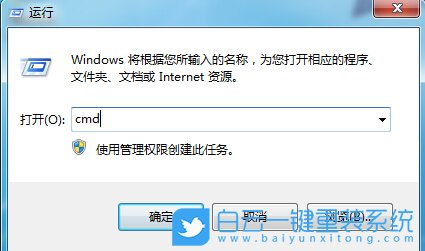
2、這就可以打開,管理員命令提示符窗口;
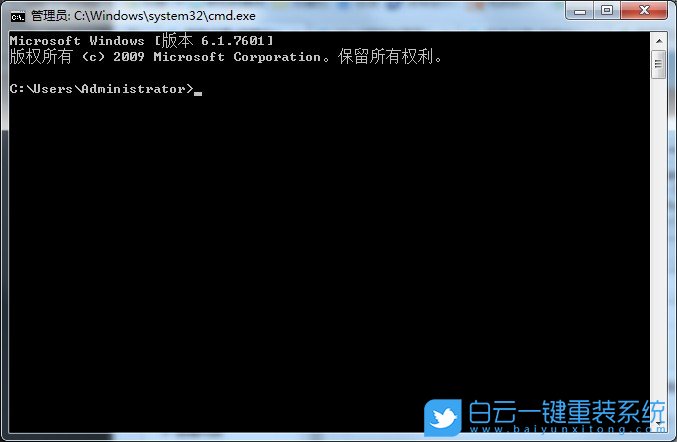
3、如果要修復網絡配置及winsock協議,則輸入并回車執行以下命令:
netsh winsock reset

4、重置IP 設置,恢復到默認自動獲取 IP 和 DNS 服務器地址,輸入并回車執行以下命令:
netsh int ip reset c:\catalog.txt
5、解除代理設置,輸入并回車執行以下命令:
netsh winhttp reset proxy
6、重置防火墻設置,輸入并回車執行以下命令:
netsh advfirewall reset

Win10如何在非觸屏設備打開經典模式屏幕鍵盤|怎么打開屏幕鍵盤使用搭載win10系統的 觸屏設備用戶打開屏幕鍵盤,可以直接按設置 - 設備 - 輸入,里面就可以找到屏幕鍵盤的開關。 但是對

聯想拯救者刃7000K 2021臺式電腦11代CPU怎么裝Win7聯想拯救者刃7000K 2021系列臺式電腦,是聯想推出的臺式電腦,目前共有4款產品。英特爾酷睿i開頭11代系列處理器,默認預裝




